タイムライン ビューは、シーンのアニメーション セット、カメラ、断面について、タイムラインをキーフレームで示します。
このビューは、アニメーションの視覚化と編集に使用します。
タイムスケール バー
タイムライン ビューの上部には、秒単位のタイムスケール バーがあります。すべてのタイムラインは 0 から始まります。タイムスケール バーを右クリックすると、コンテキスト メニューが開きます。
[Animator]ツリー ビューの下部にある![]() および
および![]() アイコンを使用すると、タイムスケール バーを拡大表示または縮小表示できます。
アイコンを使用すると、タイムスケール バーを拡大表示または縮小表示できます。
既定のタイムスケールでは、標準の画面解像度で約 10 秒間のアニメーションが表示されます。拡大表示または縮小表示を行うと、表示される領域が半分または 2 倍になります。たとえば拡大表示を行うと約 5 秒間のアニメーションが表示され、縮小表示を行うと約 20 秒間のアニメーションが表示されます。
タイムスケールを変更するもう 1 つの方法は、[ズーム]ボックスを使用することです。たとえば、1/4 と入力して[Enter]を押すと、表示される領域が 1/4 になります。入力した値は拡大表示の場合は半分になり、縮小表示の場合は 2 倍になります。[ズーム]ボックスの値を削除して[Enter]を押すと、既定のタイムスケールに戻ることができます。
キーフレーム
キーフレームは、タイムラインでは黒いひし形として示されます。キーフレームが発生する時間を変更するには、タイムライン ビューで黒いひし形を左または右にドラッグします。キーフレームをドラッグすると、ひし形の色が黒から明るい灰色に変化します。
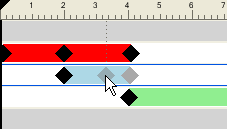
キーフレームを左クリックすると、タイム スライダがその位置に移動します。キーフレームを右クリックするとコンテキスト メニューが開きます。
アニメーション バー
色付きのアニメーション バーは、タイムラインのキーフレームを視覚化するために使用されるもので、編集はできません。アニメーションは種類ごとに異なる色で表示され、シーンのアニメーション バーは灰色で表示されます。通常は、アニメーション バーは最後のキーフレームで終了します。アニメーション バーが最後のキーフレーム以後も薄い色で続いている場合は、そのアニメーションが無限に再生されること(ループ アニメーション)を示しています。
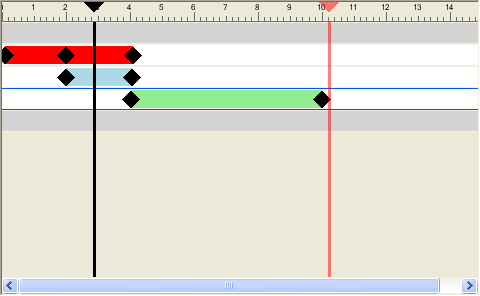
スライダ
タイムライン ビューでは、次の 2 つのスライダを使用できます。
- タイム スライダ
-
黒い垂直の線分はタイム スライダで、再生の現在の位置を示しています。タイム スライダを調整するには、[Animator]ツールバーのビデオ コントロールを使用するか、タイムライン ビューでタイム スライダを左右にドラッグするか、またはタイムライン ビューでタイム スライダを選択してから左右の矢印キーを使用します。タイム スライダを移動すると、[シーン ビュー]のモデルが、現在のシーン内のキーフレームの移動を反映して、アニメーションが再生されているかのように更新されます。
- 終了スライダ
-
赤い垂直の線分は終了スライダで、現在アクティブなシーンの終了点を示しています。ツリー ビューで、現在のシーンについて[無限]チェック ボックスをオンにしている場合は、このスライダは表示されません。既定では、終了スライダはシーンの最後のキーフレームに設定されていて、動かすことはできません。シーンの終了スライダを右クリックし、コンテキスト メニューから[エンドバーの位置を手動で設定]を選択すると、そのスライダの手動コントロールを有効にすることができます。次に、終了スライダを左右にドラッグして手動で調整します。この終了マーカーは、シーンがループまたはピンポンに設定されているときに、アニメーションの終了点として使用されます。
コンテキスト メニュー
タイムスケール バーを右クリックすると、スライダを調整するためのコンテキスト メニューが開きます。
- 時間をここに移動: タイム スライダを現在のマウス ポインタ位置に移動します。
- シーン終了をここに移動: 終了スライダを現在のマウス ポインタ位置に移動します。 注: このオプションは、[エンドバーの位置を手動で設定]オプションを選択しないと使用可能になりません。
- エンドバーをシーン終了にリセット: 終了スライダを元の位置に移動します。
- エンドバーの位置を手動で設定: シーンの終了スライダを手動でコントロールできるようにします。
キーフレームを右クリックすると、コンテキスト メニューが開き、次のオプションが表示されます。
- 編集: 選択されたキーフレームを編集できます。
- キーフレームに移動: 黒のタイム スライダをこのキーフレームに移動します。
- 切り取り、コピー、貼り付け: 標準の切り取り、コピー、貼り付けコマンドです。これらのコマンドは、選択されたタイムライン内でのみ使用できます。
- 削除: 選択されたキーフレームを削除します。
- 補間: Autodesk Navisworks が現在のキーフレームと最後のキーフレームの間を自動的に補間するかどうかを決定します。これが既定のオプションです。このオプションが無効になっている場合は、2 つのキーフレーム間で段階的な切替は行われず、2 番目のキーフレームに到達した時点で、即座にそのキーフレームの位置またはビューにジャンプします。また、キーフレーム間に色付きのアニメーション バーは表示されません。